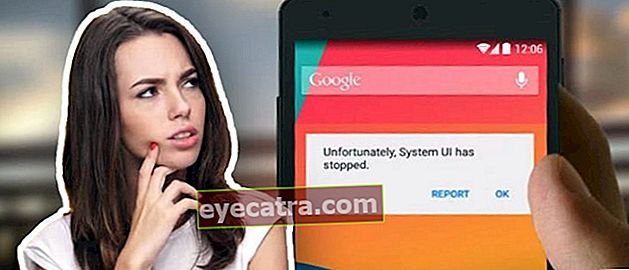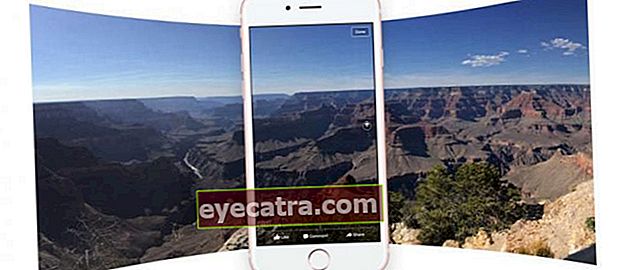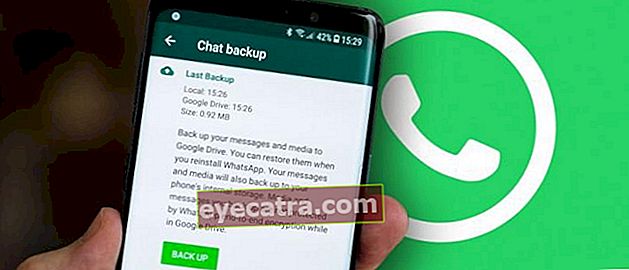kako spremeniti ozadje na prenosnem računalniku s sistemom Windows 7, 8 in 10
Želite vedeti, kako spremeniti ozadje na prenosnem računalniku s sistemom Windows 7, 8 in 10? ApkVenue bo delil, kako na najlažji način spremeniti ozadje prenosnega računalnika.
Ozadje je ena najpogosteje spremenjenih stvari v različnih napravah, vključno s prenosniki. Sprememba razpoloženjetrend ali razpoloženje je lahko razlog, da ljudje spremenijo ozadje.
Zato je zelo pomembno vedeti, kako spremeniti ozadje na prenosnem računalniku, tako da lahko s svojim srcem prilagodite ozadje in tako naprej.
Tokrat bo ApkVenue delil nasvete o tem, kako spremeniti ozadja prenosnikov za HP, ASUS, Acer in druge znamke za OS Windows 7 in Windows 10.
Kako spremeniti ozadje prenosnika Windows 7
Čeprav nisem dobil nadgradnja spet Windows 7 še vedno obstaja operacijski sistem ki se pogosto uporablja v Indoneziji.
Njegova lažja narava v primerjavi z operacijskim sistemom Windows 10 in tudi njegove funkcije so še vedno razmeroma popolne, zaradi česar se mnogi neradi preklopijo z operacijskega sistema Windows 7.
ApkVenue bo za vaše zveste uporabnike sistema Windows 7 delil nekaj nasvetov, kako spremeniti ozadja prenosnikov Windows 7 za vse vas.
Kako spremeniti ozadje na prenosnih računalnikih ASUS, HP, Lenovo in drugi prek nadzorne plošče
Kako spremeniti ozadje za prvi prenosnik s sistemom Windows 7, ki ga bo ApkVenue uporabil za to, uporablja meni Nadzorna plošča najprej.
Če želite spremeniti kul ozadje, morate slediti več korakom Nadzorna plošča in tukaj so celotni koraki.
- Korak 1 - Vstopite v meni Nadzorna plošča prek gumba Start meni in izberite Nadzorna plošča.

- 2. korak - Po tem izberite meni Spremenite ozadje namizja ki je pod menijem Videz in personalizacija.

- 3. korak - Izberite sliko, ki jo želite uporabiti. Če slika ni vidna v izboru, jo poiščite s pritiskom na gumb Broswe.

- 4. korak - Meni Položaj slike z njim lahko izberete položaj slike glede na to, kaj želite.

- 5. korak - Uporabite lahko meni Naključno , da izberete več slik hkrati, ki bodo prikazane v določenem času.

Kako z desnim klikom spremeniti ozadje prenosnih računalnikov Acer, Lenovo, HP in drugi
Poleg tega, da gremo po jedilniku Nadzorna plošča, kako spremeniti ozadje na prenosnikih ASUS, Acer in drugih prenosnikih, lahko tudi neposredno namizje.
Tu je nekaj korakov, po katerih lahko takoj spremenite ozadje prenosnega računalnika namizje.
- Korak 1 - Vstopil v namizje, nato z desno miškino tipko kliknite in izberite meni Prilagodite. Ta meni bo odprl naslednje okno z možnostmi.

- 2. korak - Ko se odpre izbirno okno, izberite meni Spremeni ozadje namizja ki se nahaja v spodnjem levem kotu.

3. korak - Po preusmeritvi v meni okna z drugimi možnostmi morate izbrati samo sliko, ki jo želite.
4. korak - Uporabite lahko tudi meni Položaj slike in tudi meni Naključno enako kot prej Jaka.

Dva načina za spreminjanje ozadja prenosnega računalnika Windows 7, ki sta v skupni rabi ApkVenue, sta dejansko enaka končnemu rezultatu. Izberete lahko najlažji način, kot želite.
Kako spremeniti ozadje prenosnika Windows 8
Čeprav je Windows 8 uvrščen Operacijski sistem ki je manj priljubljen kot Windows 7 in Windows 10, bo ApkVenue še vedno razpravljal o tem, kako spremeniti ozadje v operacijskem sistemu Windows 8.
Windows 8 ima zaslon, ki je za uporabnike zmeden, zaradi česar je uvrščen med Microsoftove neuspele izdelke.
V tem zmedenem videzu Windows 8 uporabnikom še vedno ponuja možnosti, da spremenijo videz svojih ozadij in tukaj je več informacij.
Kako spremeniti ozadje prenosnika Windows 8
Če želite spremeniti videz ozadja na prenosnem računalniku z operacijskim sistemom Windows 8, morate storiti več korakov, tukaj pa so celotni koraki.
- Korak 1 - Vstopil v Začetni zaslon, oznaka za začetni zaslon, do katerega dostopate OS ta s pritiskom na tipko Windows.

- 2. korak - V iskalno polje vnesite Spremenite ozadje in barve na Startin odprite meni, ki ga prikazuje iskalnik.

- 3. korak - Po kliku rezultata iskanja se prikaže meni Prilagodite. V tem meniju lahko izberete sliko, ki jo želite uporabiti kot ozadje, in tudi barvno temo Začetni zaslon Mi.

Kako spremeniti ozadje prenosnega računalnika Windows 10
Poleg sistema Windows 7 ima Windows 10 tudi veliko uporabnikov v Indoneziji. Ta najnovejši operacijski sistem Windows ima svoje prednosti pred sistemom Windows 7.
Za osebne računalnike z dovolj visokimi specifikacijami in tudi nove prenosnike običajno uporabljajo Windows 10 kot svoj trenutni OS.
Za to je ApkVenue pripravil tudi način, kako spremeniti ozadje prenosnika Windows 10, s katerim lahko svoj prenosnik naredite privlačnejši.
Kako spremeniti ozadje prenosnika HP, ASUS, Acer in druge prek menija z nastavitvami
Obstaja več načinov, kako spremeniti ozadje prenosnika za OS Windows 10, in prvi način, kako bo ApkVenue razpravljal, je način uporabe menija nastavitve.
Če želite na ta način spremeniti sliko ozadja, morate slediti več korakom. Tu so celotni koraki.
- Korak 1 - Kliknite ikono okna v spodnjem levem kotu prenosnika, za menijem nastavitve kliknite meni.

- 2. korak - Po meniju nastavitve izbrano se prikaže novo izbirno okno. Izberite meni Personalizacija , da spremenite ozadje.

- 3. korak - Če želite ozadje zamenjati s sliko, ki ste jo predhodno pripravili, spremenite možnosti pod stolpcem Ozadje s Slika.

- 4. korak - S klikom na meni izberite želeno sliko Iskanje in poiščite sliko v mapi, kamor ste jo postavili.

Kako neposredno spremeniti ozadje za prenosnike Lenovo, ASUS, Acer in druge
Kako spremeniti ozadje na tem drugem prenosniku z operacijskim sistemom Windows 10 je pravzaprav veliko lažje kot prejšnja metoda.
Obstajata 2 različici, kako spremeniti to sliko v živo za ozadje, koraki pa so še enostavnejši in tukaj je popolna razlaga.
Različica 1
Korak 1 - Odprite mapo, kamor shranite fotografijo, ki jo želite uporabiti kot ozadje.
2. korak - Z desno miškino tipko kliknite fotografijo in izberite nastavite kot ozadje namizja. Ozadje se samodejno spremeni.

Različica 2
Korak 1 - Pojdite na namizje prenosnega računalnika in z desno miškino tipko kliknite namizje.
2. korak - Izberite meni Prilagodite za prikaz okna za nastavitve ozadja in tudi teme prenosnega računalnika.

- 3. korak - Če želite ozadje zamenjati s predhodno pripravljeno sliko, spremenite možnosti Ozadje s Slikain poiščite želeno sliko Iskanje.

Vse načine za spreminjanje ozadja sistema Windows 10 je še vedno mogoče uporabiti, samo izberite najlažji in ustreza vsakemu od vas.
To je nekaj načinov, kako lahko spremenite ozadje na svojem najljubšem prenosniku.
V tem članku je ApkVenue namerno delil številne načine in alternative spreminjanju videza ozadja na prenosnem računalniku, ker prednost različni ljudje.
Upamo, da boste s temi nasveti spremenili videz prenosnika, da bo bolj oseben in se bo resnično ujemal z vašo identiteto.
Preberite tudi članke o Tehnični kramp ali drugih zanimivih člankov iz Restu Wibowo.